Asus icesound что это за программа
Смартфон — самый простой инструмент для того, чтобы запечатлеть события и эмоции в путешествии. Однако качество полученных снимков часто оставляет желать лучшего. Коул Райс, фотограф и путешественник, раскрывает несколько секретов мобильной фотографии, которые помогут вам привезти из поездки потрясающие снимки.
Коул Райс (Cole Rise) — популярный фотограф, путешественник и создатель пресета Rise для Instagram. Его фотографии отличаются тем, что даже после обработки они выглядят естественно. Коул поделился своими секретами, как снимать на мобильный телефон и редактировать фотографии так, чтобы по качеству они были близки к снимкам с зеркальных фотоаппаратов.
Добавьте света теням и затемните светлые участки
Большинство инструментов для обработки фотографий имеют опции для регулирования света и теней. И этим нужно пользоваться.
Чтобы улучшить фотографию с изображением природы, Коул сбалансировал экспозицию, добавив света теням и немного затемнив светлые участки. Также к фотографии он применил фильтр Winsy из коллекции приложения Litely, чтобы привнести в изображение тёплые тона.
Пишем музыку в программе Ableton | ASUS STUDIO
Добавьте эффект виньетки и тени, чтобы сделать фото ярче
Эффект виньетирования добавляет тёмную границу по периметру фотографии и осветляет её середину. Это один из любимых трюков Коула. Оригинальная фотография была бы слишком тёмной, поэтому Коул увеличил насыщенность и добавил немного резкости, чтобы отделить воздушный шар от ландшафта. Это позволило сохранить фотографию естественной.
Отредактируйте изображение, а затем верните все настройки обратно на 50%
Это очень важно.
Хитрость в том, чтобы заставить ваше фото выглядеть естественно. Отредактируйте изображение, как вы привыкли это делать, а затем верните все настройки обратно на 50%.
В прошлом году пользователи Instagram наконец-то получили возможность контролировать силу воздействия фильтров. Чтобы воспользоваться этими настройками, просто выберите фильтр, а затем нажмите на него ещё раз.
И ещё один совет: не используйте инструмент LUX в Instagram. Его задача — исправлять недостаток контраста, что делает фотографию неестественной.
Снимайте людей везде, где это возможно

Пейзажи выглядят лучше, когда на них есть люди. Человек на фотографии способен передавать чувства. Лучший пример того, как люди добавляют индивидуальности снимку, — это работы Мурада Османна (Murad Osmann), который фотографирует себя, держащим за руку свою подругу, в разных уголках света (серия фото «Следуй за мной»).
Совет 5. Люди помогают передавать масштабы объектов

Это руины древнего города Джераш. Если убрать человека с этой фотографии, то мы не почувствуем масштабности и грандиозности этого сооружения.
Пробуйте делать снимки, высунувшись из окна автомобиля

Вы никогда не узнаете заранее, что у вас получится. В случае с iPhone просто зажмите кнопку спуска и держите, чтобы фотографировать в режиме серийной съёмки. На смартфоне под управлением Android можно включить серийную съёмку, выбрав в настройках камеры соответствующий режим (Burst Mode). На смартфонах Sаmsung он может называться Burst Shot. При создании этой фотографии Коул использовал Slow Shutter Cam, чтобы добавить эффект размытости.
Чтобы получить интересный кадр, поместите смартфон на крышу авто
Если на небе есть облака, то их отражение на крыше автомобиля добавит фотографии некоторую изюминку.
Опустите гаджет к поверхности воды для создания крутого отражающего эффекта

Держите смартфон вертикально, когда снимаете для Instagram

Чтобы упростить себе задачу, держите камеру вертикально: так проще уместить всё нужное для кадра в квадратную область. А ещё лучше сразу настроить камеру для съёмки только квадратных изображений.
При съёмке пейзажей нажимайте на кнопку регулировки громкости, чтобы спустить затвор
Вы знали, что можно просто открыть камеру в iPhone и нажать кнопку регулировки громкости, чтобы сделать снимок? Это же справедливо для телефонов под управлением Android. В Samsung Galaxy S4 присвойте функцию спуска затвора кнопке регулировки громкости в настройках вместо функции приближения, которая установлена по умолчанию. Такая рокировка кнопок позволит удобнее взять телефон, чтобы избежать эффекта «трясущихся рук», который может испортить фото.
Опускайтесь ближе к земле, если хотите вынести объект на передний план

У камер смартфонов плохая глубина резкости, поэтому можно прибегнуть к хитростям. Например, опустить камеру ближе к земле.
Не привлекайте внимания и не носите с собой рюкзак

Турист, обвешанный гаджетами, — это отличная приманка для воров. Во время путешествий Коул никогда не надевает вызывающую одежду, держит свою камеру и телефон близко к себе и всегда оставляет рюкзак дома. Прежде чем снимать торговца или просто человека на улице, обязательно спросите его разрешения. Вы удивитесь, насколько отзывчивы люди.
Плохая погода = отличное фото
Не убегайте, когда начинается дождь или град. Это отличные условия для того, чтобы сделать хороший кадр. Пасмурные и облачные дни — это возможность запечатлеть интересные узоры в небе. Не сидите дома даже тогда, когда погода кажется нелётной.
Будьте готовы снимать даже в самые неожиданные моменты
Не всегда выпадает возможность основательно подготовиться к съёмке, случаются и неожиданные моменты. Как, например, этот кадр с низко пролетающим самолётом. Поэтому, если не желаете упускать отличные кадры, выучите горячие клавиши своего телефона. К примеру, у смартфонов Samsung в настройках есть опция Camera Quick Access. А в новом Galaxy S6 есть встроенные горячие клавиши, нужно лишь дважды нажать на кнопку Home.
Чтобы получать лучшие снимки, заходите дальше, чем другие

Единственный способ открывать красивые места — это заставлять себя исследовать. Хотите получить нестандартные кадры? Отходите дальше от мест скопления туристов.
А вообще, как говорит Коул, живите яркой жизнью, тогда и отличные фотографии сами появятся.
Некоторые пользователи операционной системы Windows, а также ОС Android, открыв список активных системных служб, могут обнаружить там сервис под названием IceSound service. Если перевести его название на русский язык, то получится что – то типа «Сервис ледяного звука”. Что это значит и для чего он нужен вы узнаете в данной статье.
Что делает IceSound service?
Прежде всего стоит отметить, что данный сервис может быть только на ноутбуках, компьютерах и планшетах фирмы Asus, так как он отвечает за работу фирменной технологии улучшения звука под названием ICE sound, разработчиком которой является данная компания.
На устройствах, поддерживающих данную технологию, можно найти значок программы ICE Audio Wizard, запустив который можно получить доступ к основным возможностям настройки и улучшения звука.
Окно программы для управления работой технологии Ice Sound
Обычно данное приложение устанавливается по этому пути: C:Program Files(x86)ICEpowerAudioWizard.
Улучшение и настройка звучания осуществляются за счет следующих возможностей:
- Настройках звучания низких частот (басы);
- Повышение детализации звука за счет фильтрации высоких и средних частот;
- Повышение детализации и громкости звучания на динамиках низкого качества;
- Повышение четкости речи в фильмах.
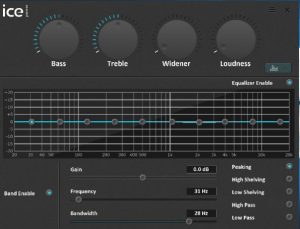
Возможности по настройке звука
Также есть 5 преднастроенных режимов для любых задач, начиная от просмотра фильмов, продолжая играми и заканчивая прослушиванием музыки.
Стоит ли отключать/удалять Icesound service?
Если вы не хотите ухудшения звучания вашего устройства, а также любых других проблем со звуком, включая его полную пропажу, то удалять или отключать данный сервис не рекомендуется.
Приветствую господа. Приложение Bug Reporter (внутреннее название com.asus.loguploader) нужно для того чтобы разработчики смогли получать от пользователей отчеты об ошибках. В итоге разработчики будут оперативно исправлять ошибки, а пользователи в свою очередь смогут напрямую обратиться к разработчикам. Вроде все круто =)
Нашел приложение Bug Reporter в магазине Google Play, там еще написано, что системные журналы могут содержать в себе личные данные. Это вроде журналы которые отправляются? Не совсем понятно…
Вот внешний вид приложения Bug Reporter:
На этой картинке пример сообщения об ошибке:
Случайно заметил комментарий одного чела, он говорит что приложение отличное, только нужно не забывать ставить галочку Send system logs, иначе придется повторять отправку =)
Вот смотрите как переводится название Bug Reporter в гугловском переводчике:
Ага, вот что я еще узнал. У некоторых пользователей Bug Reporter кушает батарею даже в неактивном состоянии, во прикол! И вот я на форуме 4PDA нашел инфу, что Bug Reporter можно заморозить! В принципе логично, ибо приложение то может и полезное, но явно не критически важное.
На этом все удачи и позитива!
Источник: t-31.ru
Asus icesound что это за программа
ICEsoundService64.exe — что это за процесс? (ICEpower ICEsound APO service)

Привет всем))
Сегодня моя задача — узнать что такое ICEsoundService64.exe, зачем он нужен, возможно это вирус? Обо всем разберемся ребята)
ICEsoundService64.exe — что это такое?
Покопавшись в интернете выяснил:
Процесс службы ICEpower ICEsound APO service, которая устанавливается вместе с драйверами на звук. Скорее всего нужна для работы панели настроек звука ICE Audio Wizard.
Запускается из системной папки:
В свойствах файла на вкладке Подробности (Details) тоже ничего особо не сказано:

Хотя в графе Copyright написано ICEpower a/s я решил поискать… оказалось это название компании, которая занимается обработкой звука. То есть связанно со звуком, а значит возможно и с Realtek (основной производитель звуковых чипов материнок).
Так, идем дальше. Оказывается что процесс может быть на ноутах Asus, может связанно с каким-то фирменным звуком. Еще при этом может быть прога ICE Audio Wizard, которая устанавливается в эту папку:
И судя по упоминаю ICEpower — эта прога явно имеет отношение к ICEsoundService64.exe.
Также оказывается компания Asus сотрудничает с ICE Sound. Все сходится.
Вот как выглядит прога ICE Audio Wizard:

Также у этой проги есть вот такие настройки:

То есть это не просто эквалайзер, а уже продвинутые настройки — можно регулировать басс, высокие частоты, Widener это вроде расширение сцены.
На игровых ноутах Asus Republic of Gamers программа может быть в таком оформлении:

Также эта прога может быть и на Android, а точнее на планшете Asus:

ICEsoundService64.exe — вирус?
Как выяснили — нет не вирус. Но читал в интернете, что у некоторых есть такой процесс, хотя проги AudioWizard нет и вообще не ноут Asus. В таком случае и правда странно — может быть вирусом.
Заключение
Надеюсь инфа пригодилась. Удачи и добра, до новых встреч господа!
Что за служба Icesound service?
Некоторые пользователи операционной системы Windows, а также ОС Android, открыв список активных системных служб, могут обнаружить там сервис под названием IceSound service. Если перевести его название на русский язык, то получится что – то типа “Сервис ледяного звука”. Что это значит и для чего он нужен вы узнаете в данной статье.
Что делает IceSound service?
Прежде всего стоит отметить, что данный сервис может быть только на ноутбуках, компьютерах и планшетах фирмы Asus, так как он отвечает за работу фирменной технологии улучшения звука под названием ICE sound, разработчиком которой является данная компания.
На устройствах, поддерживающих данную технологию, можно найти значок программы ICE Audio Wizard, запустив который можно получить доступ к основным возможностям настройки и улучшения звука.
Окно программы для управления работой технологии Ice Sound
Обычно данное приложение устанавливается по этому пути: C:Program Files(x86)ICEpowerAudioWizard.
Улучшение и настройка звучания осуществляются за счет следующих возможностей:

Возможности по настройке звука
Также есть 5 преднастроенных режимов для любых задач, начиная от просмотра фильмов, продолжая играми и заканчивая прослушиванием музыки.
Стоит ли отключать/удалять Icesound service?
Если вы не хотите ухудшения звучания вашего устройства, а также любых других проблем со звуком, включая его полную пропажу, то удалять или отключать данный сервис не рекомендуется.
AudioWizard — что это за программа и нужна ли она?

Приветствую друзья! Есть такие проги, которые создавались только для ограниченного количества устройств. Эти проги я называю фирменными — их создают производители для собственных устройств. Часто подобные проги малополезны, но некоторые — вполне несут пользу. Про одну такую прогу сегодня и пойдет речь.
Вот например вы купили ноутбук.. смартфон.. компьютер.. Включили — а там не только операционка, но и непонятные программы.. и часто это именно те фирменные, которые поставил производитель, чтобы вам было удобнее использовать устройство.
AudioWizard — что это такое?
Вообще название AudioWizard может быть общим для нескольких программ.
Поэтому сперва разберемся с названием:
Поэтому мы уже можем сделать мини-вывод:
AudioWizard — это что-то связанное с настройкой звука, например может быть частью фирменного ПО для звука, которое устанавливается вместе с драйверами.
Прога AudioWizard может выглядеть например так:

Как видите — маленькая панелька, окошко с доступом к функциям. Давайте разберем, какие функции мы видим? Смотрите:
Вполне возможно, что все эти режимы — просто пресеты (заготовки) эквалайзера. Эквалайзер — настройка для регулирования частот, от высоких до низких. Регулировка обычно производится при помощи ползунков.
То есть AudioWizard это может быть мини-программка для быстрого доступа к основным режимам звука. Чтобы вы не искали их там где-то в панелях управления. Не исключаю, что у этой проги может быть своя иконка в трее (в правом нижнем углу рабочего стола, там где значки).
Вот еще пример — прога AudioWizard, которая идет для игровых материнских плат серии Asus ROG:

Вообще ROG расшифровывается как Republic of Gamers и является игровым подразделением Asus, которое производит игровые ноуты, материнки, некоторые устройства — все заточено под игры.
Внешний вид наверно зависит от версии, вот например может быть и таким:

Функции те же, но оформление уже другое.
А вот просто нашел красивую картинку и решил поделиться ней с вами:

Удивительно, но если я правильно понимаю — есть версия даже под Андроид:

Как удалить AudioWizard?
Как удалить на телефоне — точно не скажу. Но возможно через стандартные приложения, хотя если у вас на телефоне есть рут-доступ, то конечно лучше использовать Titanium Backup.
Если у вас ПК, то удаляем стандартным способом:
Нужная прога может иметь название Realtek High Definition Audio Driver — это дрова, в состав которых может спокойно содержаться AudioWizard. Инфа взята с офф сайта Асус.
Где скачать AudioWizard?
Да, при проблемах — переустановка проги может реально помочь. У вас может стоять старая версия — а возможно уже доступна новая, в которой баги, ошибки уже исправлены и она не глючит.
Но где скачать последнюю версию AudioWizard? Давайте посмотрим на примере производителя Асуса. Если у вас материнка или ноут этой фирмы, то:
Название разделов на сайтах других производителей могут отличаться.
Внимание! На сайте Асус есть вопрос о том, что делать если не работает ROG AudioWizard. И там сказано что стоит переустановить. Но фишка в том, что пишется — чтобы переустановить, то удалите.. и указывается что именно — удалять нужно Realtek High Definition Audio Driver. Значит именно вот эта прога и может содержать в себе AudioWizard!
Заключение
Надеюсь информация помогла. Удачи и добра, до новых встреч!
Утилита ASUS ICEsound
для ноутбуков и нетбуков Asus
Альтернативные ссылки для скачивания
Пожалуйста, поставьте свою оценку!
Если при нажатии на ссылку ничего не происходит, подождите несколько секунд!
ВАЖНО! Для распаковки данного файла используйте WinRAR 5.70 или новее т.к. более ранние версии могут выдавать ошибку архива при распаковке.
Это уникальное аудио решение, которое позволяет улучшать качество звука на ноутбуках.
Этот AudioWizard предназначен для работы на ноутбуках ASUS и контролирует программное обеспечение ICEsound.
Он позволяет пользователю выбирать между 6 предопределенными режимами. На фирменных моделях пользователю доступен расширенный интерфейс, включающий регуляторы басов, высоких частот и 10-полосный полностью параметрический эквалайзер.
Список поддерживаемых моделей:
Программное обеспечение, которое может оказаться полезным
Утилита для автоматического поиска драйверов
Программа для поиска и установки новых драйверов и обновления уже установленных на компьютере под управлением операционных систем Windows. Поиск драйверов для любых неопознанных системой устройств, полностью автоматизированное скачивание и установка драйверов для Windows 10, 8.1, 8, 7, Vista и XP.
Программа для оптимизации и ускорения Windows
Программа, которая позволит значительно повысить скорость работы компьютера путем исправления системных ошибок, очистки записей реестра, оставшихся после удаления программ, удаления дубликатов файлов, больших неиспользуемых и временных файлов. Совместима с Windows 10, 8.1, 8, 7, Vista и XP
* Данное программное обеспечение, предоставляется компанией Carambis, как условно бесплатное. Это означает, что бесплатно вы можете: загрузить его с нашего сайта или сайта компании партнера, установить на свой компьютер, использовать некоторые функции, которые доступны в бесплатной версии. Например, в программе Driver Updater вы можете просканироват компьютер на предмет устаревших и отсутствующих драйверов для оборудования. Однако, только в платной версии доступно обновление и автоматическое скачивание драйверов. Все вопросы, касаемые работы программы, покупки лицензионного ключа, поддержки и тд., решаются исключительно с компанией, которая предоставляет данное программное обеспечение.
HARDWARE НОВОСТИ
P9222-R позволяет производителям дополнять свои небольшие устройства с батарейным пи
Совсем недавно, ведущий производитель системных плат и графических карт GIGABYTE TEC
Ведущий производитель материнских плат и видеокарт компания GIGABYTE TECHNOLOGY Co.,
Шведский разработчик компьютерных компонентов Fractal Design продолжает расширять ас
При помощи приложения myASUS можно превратить смартфон в дополнительный дисплей


На выставке CES 2020 компанией ASUS была продемонстрирована новая возможность их специального приложения myASUS. Данная программа устанавливается на ПК и смартфон, что позволяет управлять устройством удаленно. Загрузить приложение можно в Google Play и Microsoft Store.
В новой версии программы появится новая функциональность. В частности, теперь смартфон может использоваться в виде дополнительного дисплея ПК, что может быть удобно в некоторых случаях.
Чтобы получить доступ к данному сервису, нужен смартфон, с установленной на нем девятой версией ОС Android и ПК, который работает на ОС Windows 10. На обоих устройствах необходимо установить это приложение и загрузить все необходимые для его работы драйвера.
После этого пользователь получит возможность расширить или отзеркалить экран компьютера при помощи смартфона. Релиз новой версии программы назначен на 19.01.2020 года. Самое интересное тут то, что использовать этот функционал смогут не только владельцы устройств от ASUS, а вообще все пользователи Windows 10, обладающие подходящими смартфонами.
- ← Asus hipost что это за программа
- asus input configuration что это за программа →
Источник: pedagogik-a.ru
Удалить ICEsoundService64.exe: завершить процесс ликвидации
ICEsoundService64.exe определяет вирус ПК, который был классифицирован исследователями вредоносных программ как троянский конь. Как только эта опасная угроза успешно входит в ваше устройство, она проводит серию злоумышленных действий в фоновом режиме и наносит ущерб машине. Он отключает работу всех установленных мер безопасности, включая брандмауэры Windows и антивирусные инструменты, и делает систему уязвимой для других опасных инфекций. Это может привести к появлению в машине более известных угроз, таких как руткиты, черви, рекламное ПО, кейлогеры и даже смертельная Ransomware и превратить устройство в концентратор вредоносных программ. Если бы ICEsoundService64.exe смог нанести на ваш компьютер такие разрушительные криптовирус, ничто не может быть хуже, потому что такой вид вредоносного ПО блокирует важные файлы, а затем просит жертв расплатиться за ключ дешифрования.
Самая большая угроза, связанная с этим опасным трояном, — проблема конфиденциальности. Он следит за вашими действиями в Интернете и собирает всю вашу личную и конфиденциальную информацию, такую как идентификаторы пользователей, пароли, номер кредитной карты или номера дебетовой карты и другую финансовую информацию. Позже он делится этими продуктами с хакерами за плохие намерения и заставляет вас страдать от больших финансовых потерь. Чтобы автоматически активировать себя каждый раз при запуске компьютера, ICEsoundService64.exe делает злобные записи в разделе загрузки и изменяет критические параметры реестра. Он разрушает важные системные файлы, которые эффективны для бесперебойного функционирования компьютера и не позволяют многим установленным приложениям, а также драйверам работать нормально.
Это опасное вредоносное ПО создает множество нежелательных файлов на жестком диске системы, которые потребляют огромное количество ресурсов памяти и сильно сокращают общую производительность ПК. Это приводит к тому, что устройство реагирует медленнее, чем когда-либо прежде, и занимает больше обычного времени для выполнения любой задачи, например, запуска или закрытия окна, открытия любого файла или приложения и так далее. ICEsoundService64.exe позволяет удаленным хакерам управлять ПК и выполнять злостные действия внутри для их тонкого благополучия. Crooks может злоупотреблять вашими учетными записями в социальных сетях, чтобы просить деньги у ваших друзей или членов вашей семьи на ваше имя.
Тактика вторжения ICEsoundService64.exe
Открытие спама вложений электронной почты, совместное использование одноранговой сети, использование пиратского программного обеспечения или торрент-файлов, использование вредоносных ссылок, бесплатная загрузка и т. Д. Являются основными причинами его проникновения. Таким образом, необходимо избегать контакта с этими злобными источниками, чтобы машина оставалась безвредной и защищенной. Чем дольше это вредоносное вредоносное ПО остается внутри; он продолжает выполнять злонамеренные действия на заднем плане и повредить ПК на постоянной основе. Поэтому мы настоятельно рекомендуем удалить ICEsoundService64.exe с рабочей станции, не теряя времени.
Полный метод для ICEsoundService64.exe с зараженных компьютеров
Метод а: Удаление вредоносных угроз с помощью ручной руководство ICEsoundService64.exe (Технические только для пользователей)
Метод б: Устранение подозрительных угрозы автоматического ICEsoundService64.exe решение (для как технических исправить параметр, чтобы проверить текущее состояние Mac и затем нажмите на исправление элементов, безопасно устранить все зараженные файлы

Шаг 3: Если параметр найти https://ru.pcviruscare.com/blog/%D1%83%D0%B4%D0%B0%D0%BB%D0%B8%D1%82%D1%8C-icesoundservice64-exe-%D0%B7%D0%B0%D0%B2%D0%B5%D1%80%D1%88%D0%B8%D1%82%D1%8C-%D0%BF%D1%80%D0%BE%D1%86%D0%B5%D1%81%D1%81-%D0%BB%D0%B8%D0%BA%D0%B2%D0%B8%D0%B4″ target=»_blank»]ru.pcviruscare.com[/mask_link]
3 простых шага по исправлению ошибок ICESOUNDSERVICE.EXE
Tip: В вашей системе запущено много процессов, которые потребляют ресурсы процессора и памяти. Некоторые из этих процессов, кажется, являются вредоносными файлами, атакующими ваш компьютер.
Чтобы исправить критические ошибки icesoundservice.exe,скачайте программу Asmwsoft PC Optimizer и установите ее на своем компьютере
Очистите мусорные файлы, чтобы исправить icesoundservice.exe, которое перестало работать из-за ошибки.
- Запустите приложение Asmwsoft Pc Optimizer.
- Потом из главного окна выберите пункт «Clean Junk Files».
- Когда появится новое окно, нажмите на кнопку «start» и дождитесь окончания поиска.
- потом нажмите на кнопку «Select All».
- нажмите на кнопку «start cleaning».
Очистите реестр, чтобы исправить icesoundservice.exe, которое перестало работать из-за ошибки
- Запустите приложение Asmwsoft Pc Optimizer.
- Потом из главного окна выберите пункт «Fix Registry problems».
- Нажмите на кнопку «select all» для проверки всех разделов реестра на наличие ошибок.
- 4. Нажмите на кнопку «Start» и подождите несколько минут в зависимости от размера файла реестра.
- После завершения поиска нажмите на кнопку «select all».
- Нажмите на кнопку «Fix selected».
P.S. Вам может потребоваться повторно выполнить эти шаги.

Как удалить заблокированный файл
- В главном окне Asmwsoft Pc Optimizer выберите инструмент «Force deleter»
- Потом в «force deleter» нажмите «Выбрать файл», перейдите к файлу icesoundservice.exe и потом нажмите на «открыть».
- Теперь нажмите на кнопку «unlock and delete», и когда появится подтверждающее сообщение, нажмите «да». Вот и все.

Настройка Windows для исправления критических ошибок icesoundservice.exe:
- Нажмите правой кнопкой мыши на «Мой компьютер» на рабочем столе и выберите пункт «Свойства».
- В меню слева выберите » Advanced system settings».
- В разделе «Быстродействие» нажмите на кнопку «Параметры».
- Нажмите на вкладку «data Execution prevention».
- Выберите опцию » Turn on DEP for all programs and services . » .
- Нажмите на кнопку «add» и выберите файл icesoundservice.exe, а затем нажмите на кнопку «open».
- Нажмите на кнопку «ok» и перезагрузите свой компьютер.
Как другие пользователи поступают с этим файлом?
Всего голосов ( 202 ), 133 говорят, что не будут удалять, а 69 говорят, что удалят его с компьютера.
icesoundservice.exe Пользовательская оценка:
Как вы поступите с файлом icesoundservice.exe?
Некоторые сообщения об ошибках, которые вы можете получить в связи с icesoundservice.exe файлом
- (icesoundservice.exe) столкнулся с проблемой и должен быть закрыт. Просим прощения за неудобство.
- (icesoundservice.exe) перестал работать.
- icesoundservice.exe. Эта программа не отвечает.
- (icesoundservice.exe) — Ошибка приложения: the instruction at 0xXXXXXX referenced memory error, the memory could not be read. Нажмитие OK, чтобы завершить программу.
- (icesoundservice.exe) не является ошибкой действительного windows-приложения.
- (icesoundservice.exe) отсутствует или не обнаружен.
ICESOUNDSERVICE.EXE
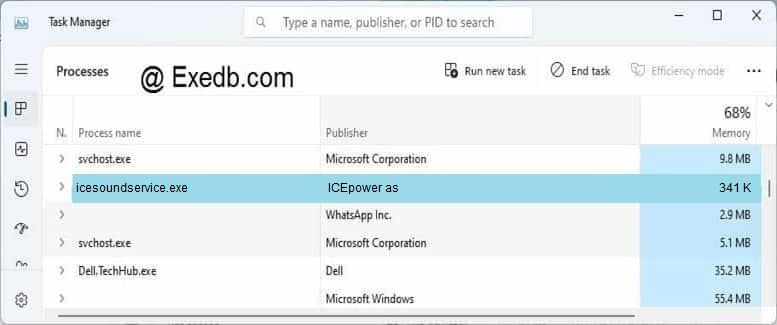
Описание файла: icesoundservice.exe Файл icesoundservice.exe из ICEpower as является частью ICEsoundService. icesoundservice.exe, расположенный в cswsetupsp78631win64icesoundservice.exe с размером файла 348768 байт, версия файла 1.0.0.26, подпись d8cceaccd010c28d43f3a281c5be3fb8.
Проверьте процессы, запущенные на вашем ПК, используя базу данных онлайн-безопасности. Можно использовать любой тип сканирования для проверки вашего ПК на вирусы, трояны, шпионские и другие вредоносные программы.
Источник: www.exedb.com
Что такое asustpcenter.exe? Это безопасно или вирус? Как удалить или исправить это
asustpcenter.exe это исполняемый файл, который является частью ASUS Smart Gesture разработанный ASUSTeK Computer, Inc., Версия программного обеспечения для Windows 8: 1.0.0.43 обычно 270720 в байтах, но у вас может отличаться версия.
Расширение .exe имени файла отображает исполняемый файл. В некоторых случаях исполняемые файлы могут повредить ваш компьютер. Пожалуйста, прочитайте следующее, чтобы решить для себя, является ли asustpcenter.exe Файл на вашем компьютере — это вирус или вредоносная программа, которую вы должны удалить, или, если это действительно допустимый файл операционной системы Windows или надежное приложение.

Asustpcenter.exe безопасно, или это вирус или вредоносная программа?
Первое, что поможет вам определить, является ли тот или иной файл законным процессом Windows или вирусом, это местоположение самого исполняемого файла. Например, для asustpcenter.exe его путь будет примерно таким: C: Program Files ASUSTeK Computer, Inc. ASUS Smart Gesture asustpcenter.exe
Чтобы определить его путь, откройте диспетчер задач, перейдите в «Просмотр» -> «Выбрать столбцы» и выберите «Имя пути к изображению», чтобы добавить столбец местоположения в диспетчер задач. Если вы обнаружите здесь подозрительный каталог, возможно, стоит дополнительно изучить этот процесс.
Еще один инструмент, который иногда может помочь вам обнаружить плохие процессы, — это Microsoft Process Explorer. Запустите программу (не требует установки) и активируйте «Проверить легенды» в разделе «Параметры». Теперь перейдите в View -> Select Columns и добавьте «Verified Signer» в качестве одного из столбцов.
Если статус процесса «Проверенная подписывающая сторона» указан как «Невозможно проверить», вам следует взглянуть на процесс. Не все хорошие процессы Windows имеют метку проверенной подписи, но ни один из плохих.
- Имя: asustpcenter.exe
- Программного обеспечения: ASUS Smart Gesture
- Издатель: ASUSTeK Computer, Inc.
- Ожидаемое местоположение: C: Program Files ASUSTeK Computer, Inc. ASUS Smart Gesture подпапке
- Ожидаемый полный путь: C: Program Files ASUSTeK Computer, Inc. ASUS Smart Gesture asustpcenter.exe
- SHA1: cb9f129aad321cf9251401862e1b6518c6e3b062
- SHA256: 092f3a5b4173c00c56e958c9a775c9cac09dcf32d2dcc7bcb26c53f4ad246c3c
- MD5: 5981f68715966ca53b5905b146525d42
- Известно, что до 270720 размер байт в большинстве Windows;
Если у вас возникли какие-либо трудности с этим исполняемым файлом, перед удалением asustpcenter.exe вы должны определить, заслуживает ли он доверия. Для этого найдите этот процесс в диспетчере задач.
Найти его местоположение и сравнить размер и т. Д. С приведенными выше фактами
Если вы подозреваете, что можете быть заражены вирусом, вы должны немедленно попытаться это исправить. Чтобы удалить вирус asustpcenter.exe, необходимо скачайте и установите приложение полной безопасности, как это, Обратите внимание, что не все инструменты могут обнаружить все типы вредоносных программ, поэтому вам может потребоваться попробовать несколько вариантов, прежде чем вы добьетесь успеха.
Кроме того, функциональность вируса может сама влиять на удаление asustpcenter.exe. В этом случае вы должны включить Безопасный режим с загрузкой сетевых драйверов — безопасная среда, которая отключает большинство процессов и загружает только самые необходимые службы и драйверы. Когда вы можете запустить программу безопасности и полный анализ системы.
Могу ли я удалить или удалить asustpcenter.exe?
Не следует удалять безопасный исполняемый файл без уважительной причины, так как это может повлиять на производительность любых связанных программ, использующих этот файл. Не забывайте регулярно обновлять программное обеспечение и программы, чтобы избежать будущих проблем, вызванных поврежденными файлами. Что касается проблем с функциональностью программного обеспечения, проверяйте обновления драйверов и программного обеспечения чаще, чтобы избежать или вообще не возникало таких проблем.
Лучшая диагностика для этих подозрительных файлов — полный системный анализ с ASR Pro or это антивирус и средство для удаления вредоносных программ, Если файл классифицирован как вредоносный, эти приложения также удалят asustpcenter.exe и избавятся от связанных вредоносных программ.
Однако, если это не вирус, и вам нужно удалить asustpcenter.exe, вы можете удалить ASUS Smart Gesture с вашего компьютера, используя его деинсталлятор. Если вы не можете найти его деинсталлятор, вам может потребоваться удалить ASUS Smart Gesture, чтобы полностью удалить asustpcenter.exe. Вы можете использовать функцию «Установка и удаление программ» на панели управления Windows.
- 1. в Меню Пуск (для Windows 8 щелкните правой кнопкой мыши в нижнем левом углу экрана), нажмите Панель управления, а затем под Программы:
o Windows Vista / 7 / 8.1 / 10: нажмите Удаление программы.
o Windows XP: нажмите Установка и удаление программ.
- 2. Когда вы найдете программу ASUS Smart Gestureщелкните по нему, а затем:
o Windows Vista / 7 / 8.1 / 10: нажмите Удалить.
o Windows XP: нажмите Удалить or Изменить / Удалить вкладка (справа от программы).
- 3. Следуйте инструкциям по удалению ASUS Smart Gesture.
Распространенные сообщения об ошибках в asustpcenter.exe
Наиболее распространенные ошибки asustpcenter.exe, которые могут возникнуть:
• «Ошибка приложения asustpcenter.exe».
• «Ошибка asustpcenter.exe».
• «asustpcenter.exe столкнулся с проблемой и должен быть закрыт. Приносим извинения за неудобства».
• «asustpcenter.exe не является допустимым приложением Win32».
• «asustpcenter.exe не запущен».
• «asustpcenter.exe не найден».
• «Не удается найти asustpcenter.exe».
• «Ошибка запуска программы: asustpcenter.exe.»
• «Неверный путь к приложению: asustpcenter.exe.»
Эти сообщения об ошибках .exe могут появляться во время установки программы, во время выполнения связанной с ней программы ASUS Smart Gesture, при запуске или завершении работы Windows, или даже во время установки операционной системы Windows. Отслеживание момента появления ошибки asustpcenter.exe является важной информацией, когда дело доходит до устранения неполадок.
Как исправить asustpcenter.exe
Аккуратный и опрятный компьютер — это один из лучших способов избежать проблем с asustpcenter.exe. Это означает выполнение сканирования на наличие вредоносных программ, очистку жесткого диска cleanmgr и ПФС / SCANNOWудаление ненужных программ, мониторинг любых автозапускаемых программ (с помощью msconfig) и включение автоматических обновлений Windows. Не забывайте всегда делать регулярные резервные копии или хотя бы определять точки восстановления.
Если у вас возникла более серьезная проблема, постарайтесь запомнить последнее, что вы сделали, или последнее, что вы установили перед проблемой. Использовать resmon Команда для определения процессов, вызывающих вашу проблему. Даже в случае серьезных проблем вместо переустановки Windows вы должны попытаться восстановить вашу установку или, в случае Windows 8, выполнив команду DISM.exe / Online / Очистка-изображение / Восстановить здоровье, Это позволяет восстановить операционную систему без потери данных.
Чтобы помочь вам проанализировать процесс asustpcenter.exe на вашем компьютере, вам могут пригодиться следующие программы: Менеджер задач безопасности отображает все запущенные задачи Windows, включая встроенные скрытые процессы, такие как мониторинг клавиатуры и браузера или записи автозапуска. Единый рейтинг риска безопасности указывает на вероятность того, что это шпионское ПО, вредоносное ПО или потенциальный троянский конь. Это антивирус обнаруживает и удаляет со своего жесткого диска шпионское и рекламное ПО, трояны, кейлоггеры, вредоносное ПО и трекеры.
Обновлен декабрь 2022:
- Шаг 1: Скачать PC Repair https://windowsbulletin.com/ru/%D1%84%D0%B0%D0%B9%D0%BB%D1%8B/%D0%B5%D1%85%D0%B5/Asustek-Computer-Inc/%D1%83%D0%BC%D0%BD%D1%8B%D0%B9-%D0%B6%D0%B5%D1%81%D1%82-asus/asustpcenter-exe» target=»_blank»]windowsbulletin.com[/mask_link]